افزونه yoast seo سئو وردپرس این روزها یکی از مسائل بسیار مهم برای کاربران تلقی شده و همه در تلاش هستند تا به هر طریقی که شده نسبت به بهبود سئو سایت خودشون اقدام کنند تا در نتایج بالاتری در نتایج موتورهای جستجو قرار بگیرند. سئو وردپرس چیزی نیست که شما با انجام اون در طول چند شبانه روز بهش برسید و لازمه تا برای سایت وردپرسی خودتون از همان زمان شروع کار حساب ویژهای روی اون باز کنید و حسابی براش وقت بگذارید. همین مسئله این روزها به یکی از دغدغههای کاربران تبدیل شده که نتیجه اون برای خیلیها خوب بوده که با استفاده از سئو وردپرس به کسب درآمد میپردازند و با گرفتن مبالغ کم و گاها بسیار هنگفت این ادعا را دارند که میتونند سایت شما را به بهترین شکل ممکن بهینه سازی کنند. اما ماجرا اینجاست که اگر شما کمی به خودتون زحمت بدین میتونید تا خیلی از کارهایی که برای افزایش سئوی سایت توسط همین افراد صورت میگیره را خودتون انجام بدین و هزینههای هنگفتی برای این کار متقبل نشید.
در این آموزش از مقالات آموزشی هاست ۹۷ قصد دارم تا به معرفی کامل افزونه سئو وردپرس که اونو با نام افزونه yoast seo میشناسیم و یکی از افزونههای محبوب در زمینه بهینه سازی سایت های وردپرسی هست بپردازم. با استفاده از افزونه سئو وردپرس قادر خواهید بود تا سایت خودتون را به حد مطلوبی بهینه سازی کرده و اصلیترین نیازهایی که برای بهینه سازی صفحات وب مورد نیاز است را با استفاده از این افزونه در سایت خودتون فراهم کنید. به عنوان نمونه این افزونه میتونه تا کار بر روی عنوانها، کلمات کلیدی و متا سایت را به بهترین شکل ممکن برای شما فراهم کنه تا با استفاده از اون محتوای نوشتههای خودتون را آنالیز کرده و به بهترین شکل ممکن از این گزینهها استفاده کنید. پس اگر سئو سایت شما براتون مهمه و میخواهید تا به بهبود اون بپردازید تا انتهای این مقاله با ما همراه باشید.
آموزش کامل نصب و فعال سازی افزونه سئو yoast وردپرس
افزونهای که قصد معرفی اونو دارم با عنوان Yoast SEO در مخزن وردپرس به ثبت رسیده و تا به امروز تونسته تا بیش از ۵ میلیون نصب فعال و کسب امتیاز ۴٫۸ را ازآن خودش بکنه که با استفاده از اون میتونید نسبت به بهینه سازی صفحات وردپرس و افزایش سئو وردپرس اقدام کنید. برای استفاده از این افزونه ابتدا روی دکمه زیر کلیک کرده و بعد از اینکه وارد صفحه افزونه در مخزن وردپرس شدید اقدام به نصب و فعال سازی افزونه در سایت خودتون بکنید.
[av_button label=’دانلود پلاگین’ link=’manually,https://wordpress.org/plugins/wordpress-seo/’ link_target=’_blank’ size=’small’ position=’center’ icon_select=’no’ icon=’ue800′ font=’entypo-fontello’ color=’theme-color’ custom_bg=’#444444′ custom_font=’#ffffff’ admin_preview_bg=”]بعد از نصب و فعال سازی افزونه مشابه تصویر زیر منویی با نام سئو در پیشخوان سایت وردپرسی شما افزوده خواهد شد، روی این منو کلیک کنید تا به صفحه پیشخوان افزونه هدایت شوید. سپس روی تب عمومی کلیک کرده و در نهایت در بخش پیکربندی سریع روی دکمه باز کردن پیکربندی سریع کلیک کنید تا تنظیمات افزونه را به شکل اصولی و درست انجام دهید.
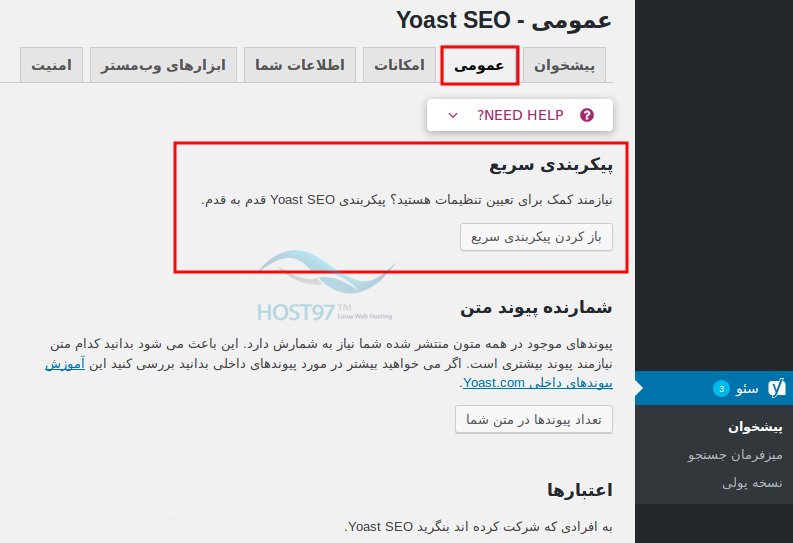
بعد از کلیک روی این دکمه وارد صفحه زیر میشید که در اون باید ابتدا روی دکمه پیکربندی YOAST SEO کلیک کنید و سپس تک تک مراحل را طی کنید و تنظیمات افزونه سئو وردپرس را بر اساس نیاز خودتون شخصی سازی کنید.
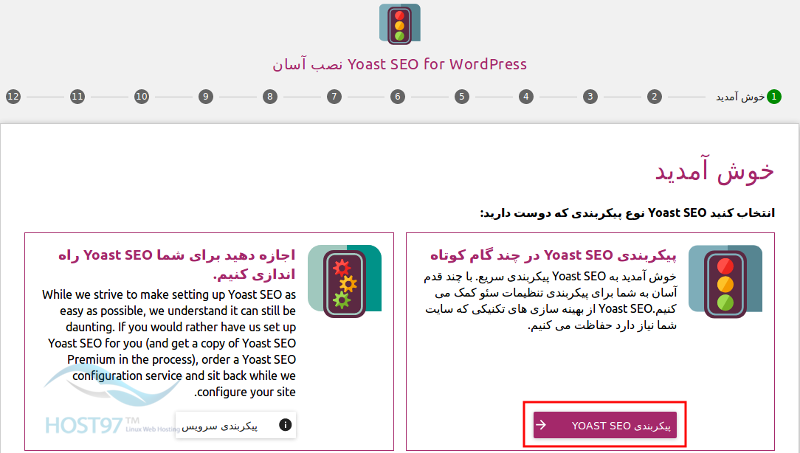
در مرحله بعد وارد صفحه محیط خواهید شد که در اینجا باید مشخص کنید که سایت وردپرسی شما یک سایت برای تست است و یا اینکه سایت آنلاین بوده و به صورت کامل راهاندازی شده است. در صورتی که هنوز طراحی سایت وردپرس شما به انتها نرسیده و عملا به صورت رسمی فعالیت خودتون را شروع نکردید گزینه سایت من در دست ساخت و نباید ایندکس شود را باید انتخاب کنید تا ایندکسی توسط موتورهای جستجو توسط اون صورت نگیرد. اما اگر سایت شما مدتی است راهاندازی شده و در موتورهای جستجو هم لینکهای شما ثبت شدند یا اینکه طراحی سایت خودتون انجام شده و اصطلاحا آماده شروع فعالیت هستید باید گزینه سایت من فعال و آماده ایندکس است را انتخاب کنید و در نهایت روی دکمه بعدی کلیک کنید تا به مرحله بعد هدایت شوید.
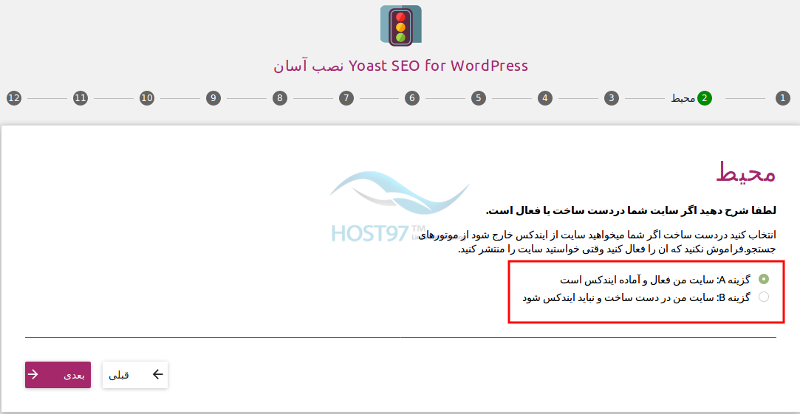
در مرحله بعد به نوع نوشته هدایت میشید که در اینجا باید مشخص کنید محوریت و موضوع سایت شما چیه و در چه حوزهای فعالیت دارید. به عنوان نمونه اگر مشابه پایگاه دانش میزبانفا حالت وبلاگی برای شما داره و به معرفی اخبار شرکت و آموزشهای مرتبط با اون میپردازید باید گزینه بلاگ را انتخاب کنید، اگر سایت شما در ارائه هاست فعالیت داره باید یک شرکت را انتخاب کنید و به همین ترتیب بهترین موضوعی که میتونید برای سایت خودتون انتخاب کنید را در اینجا مشخص کرده و در نهایت روی دکمه بعدی کلیک کنید تا به مرحله بعدی برید.
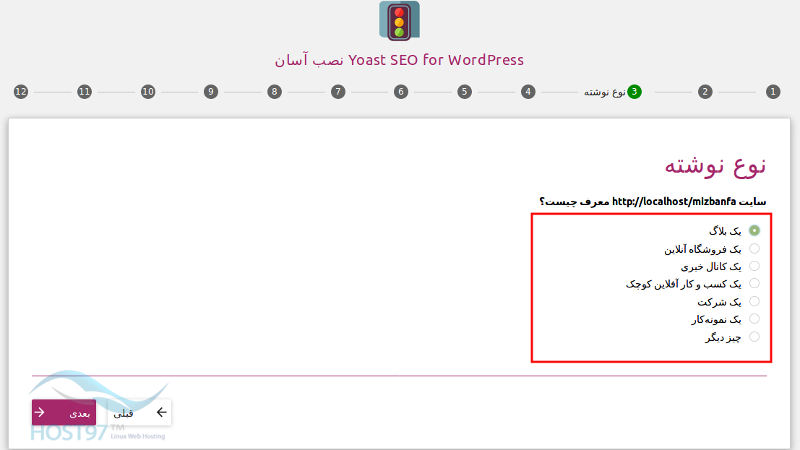
بعد از اینکه وارد مرحله بعد شدید باید مشخص کنید که شرکت یا شخص هستید، اگر به صورت شخصی فعالیت دارید باید نام شخص را وارد کنید اما اگر شرکتی هستید لازمه تا لوگو خودتون را هم آپلود کرده و در افزونه وارد کنید و در نهایت روی دکمه بعدی کلیک کنید تا به مرحله بعد برید.
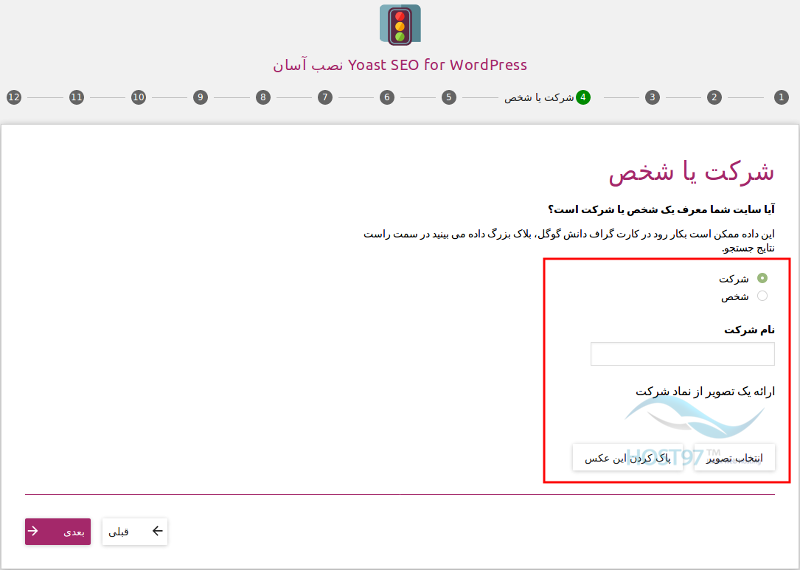
در مرحله بعدی وارد پروفایل شبکههای اجتماعی خواهید شد که باید آدرس لینک شبکههای اجتماعی خودتون را در تنظیمات افزونه فعال کنید. این کار میتونه برای شما مفید باشه، چرا که با افزودن تگهای مربوط به شبکههای اجتماعی نظیر گوگل پلاس و توییتر در سورس صفحات سایت در موتورهای جستجو بهتر دیده خواهید شد و علاوه بر این هم تصاویر به صورت صحیح و مناسبتر بر روی این شبکههای اجتماعی به همراه عنوانها و متاها نمایش داده خواهند شد که همین مسئله میتونه گام موثری برای کار روی شبکههای اجتماعی در سایت شما باشه تا به بهبود سایتتون کمک کنه.
بعد از اینکه آدرس شبکههای اجتماعی خودتون را در افزونه سئو وردپرس وارد کردید با کلیک روی دکمه بعدی به مرحله نوع نوشته قابل مشاهده کلیک کنید تا به مرحله بعد هدایت شوید. در این مرحله باید تعیین کنید که قصد دارید تا چه نوع پست تایپی از نوشتههاتون در موتورهای جستجو ایندکس شوند. به عنوان مثال میتونید از ایندکس برگهها و یا تصاویر توسط موتورهای جستجو جلوگیری کنید تا صرفا نوشتهها ایندکس شوند. برای ایندکس شدن کافیه برای هر پست تایپ وردپرس گزینه آشکار و برای لغو ایندکس هم گزینه پنهان را انتخاب کنید.
در مرحله بعد وارد صفحهای میشید که باید مشخص کنید که سایت شما دارای چند نویسنده است یا خیر، اگر در سایت شما چندین نویسنده مشغول فعالیت هستند گزینه بله را انتخاب کنید در غیر این صورت گزینه خیر را انتخاب کنید تا در هنگام افزودن متای نویسنده در سورس صفحات سایر نویسندهها و کاربران مورد بررسی قرار نگیرند.
در مرحله بعد میتونید تا با اتصال کنسول جستجوی گوگل به افزونه سئو وردپرس در بهبود و آنالیز و بررسی سایتتون بهتر عمل کنید. برای این منظور لازمه تا کد تایید گوگل در وردپرس را در فیلد کد وارد کرده و روی دکمه تصدیق کلیک کنید تا در صورت صحیح بودن به مرحله بعد هدایت شوید.
برای به دست آوردن کد تایید کافیه تا ابتدا روی دکمه دریافت کد تصدیق گوگل در پیکربندی افزونه سئو وردپرس کلیک کنید تا در پنجرهای جدید مشابه تصویر زیر به اکانت جیمیل خودتون هدایت شده و روی اکانت کلیک کنید.
بعد از اینکه روی اکانت جیمیلتون که سایت را با استفاده از آموزش معرفی سایت وردپرسی به گوگل انجام دادید کلید کردید وارد صفحه مشابه تصویر زیر خواهید شد که در این مرحله باید روی دکمه ALLOW کلیک کنید تا دسترسی افزونه سئو وردپرس را به کنسول جستجوی گوگل فراهم کنید.
بعد از کلیک روی دکمه allow کد تصدیق گوگل مشابه تصویر زیر به شما نمایش داده خواهد شد که باید اونو کپی کنید و سپس در بخش پیکربندی افزونه مشابه تصویری که در بالا وجود داره در فیلد کد تائیدیه گوگل را وارد کرده و دکمه تائیدیه را بفشارید وارد کنید تا اتصال افزونه سئو به وبمستر گوگل فراهم بشه.
بعد از اینکه کارهای تصدیق اکانت گوگل به افزونه وردپرس سئو را انجام دادید روی دکمه بعدی کلیک کنید تا وارد مرحله تنظیمات عنوان شده و عناوین و جداکننده عنوان برای سایت خودتون را انتخاب کنید.
در مرحله بعدی که با نام خبرنامه اونو مشاهده میکنید اگر تمایلی به دریافت خبرنامه از سوی تیم یاوست سئو دارید کافیه تا ایمیل و نام خودتون را وارد کرده و روی دکمه ثبت نام کلیک کنید تا خبرنامههایی که از طریق آنها براتون ارسال میشه و میتونه در بهبود رتبه سایت بهتون کمک کنه را دریافت کنید. در غیر این صورت کافیه تا کاری انجام نداده و روی دکمه بعدی کلیک کنید تا به مرحله بعد هدایت شوید.
بعد از این مرحله هم وارد صفحهای با عنوان شما ممکن است این را هم بپسندید خواهید شد که در اینجا پیشنهاداتی به شما برای ارتقا به نسخه پولی افزونه سئو وردپرس و چند آموزش اساسی وجود داره که نیاز به انجام کاری ندارید و کافیه تا روی دکمه بعدی کلیک کنید تا به مرحله آخر هدایت شوید.
مرحله نهایی هم با نام موفقیت! هستش که به شما نشون میده کلیه مراحل رو طی کردین و کافیه روی دکمه بستن کلیک کنید تا به پیشخوان وردپرس هدایت شوید. با کلیک روی این گزینه تنظیمات افزونه سئو وردپرس شما به صورت کامل پیکربندی خواهند شد.
فعال سازی قابلیتهای پیشرفته افزونه yoast seo وردپرس
بعد از اینکه کارهای پیکر بندی سرع را انجام دادین کار بعدی اینه که قابلیتهای پیشرفته افزونه که شامل عنوانها و متاها، نقشههای XML وردپرس، اجتماعی و… هستند را فعال کنید. بنابراین برای این منظور به منوی سئو در پیشخوان وردپرس مراجعه کنید و سپس به تب امکانات مراجعه کرده و در بخش تنظیمات پیشرفته برگه اونو روی حالت فعال شده قرار داده و در نهایت روی دکمه ذخیره تغییرات که در انتهای صفحه قرار داره کلیک کنید.
بعد از ذخیره تنظیمات حالا منوهای افزونه سئو که قبلا فقط شامل پیشخوان، میز فرمان جستجو و نسخه پولی بودند حالا منوهای بیشتری هم داره که با مراجعه به هر کدوم از منوها میتونید تنظیمات دلخواه خودتون را اعمال کنید و عبارتند از:
- عنوانها و متاها
- اجتماعی
- نقشههای XML سایت
- پیشرفته
- ابزارها
حالا در ادامه به معرفی برخی از این امکانات میپردازم که نیاز به توضیحات مفصلی ندارند و سایر بخشها را در آموزش بعدی براتون گردآوری میکنم که نیازه به صورت اصولی روی اونها کار کنید و به درستی ازشون استفاده کنید.


